Windows8系统设置用户账户密码。
操作步骤:
1、进入控制面板,点击;用户账户和家庭安全”。如下图所示:
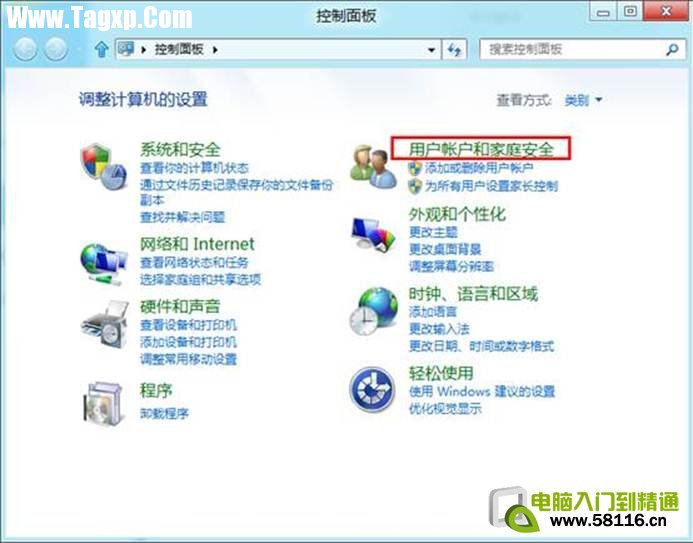
2、点击;用户账户”。如下图所示:
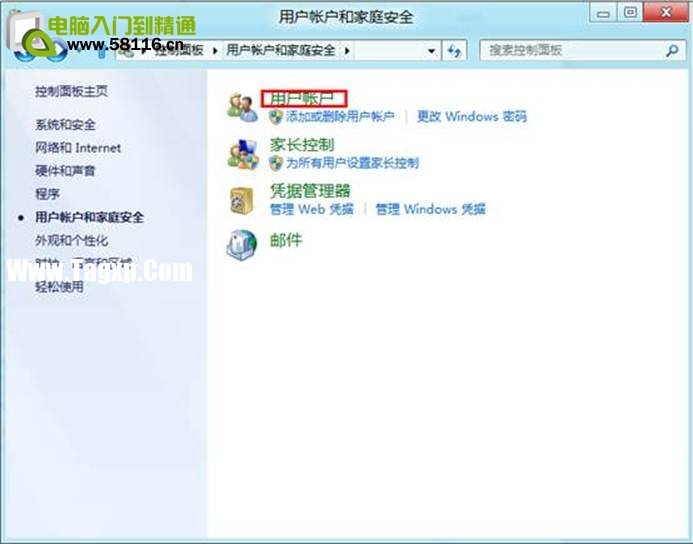
3、点击;在电脑设置中更改我的账户信息”。如下图所示:
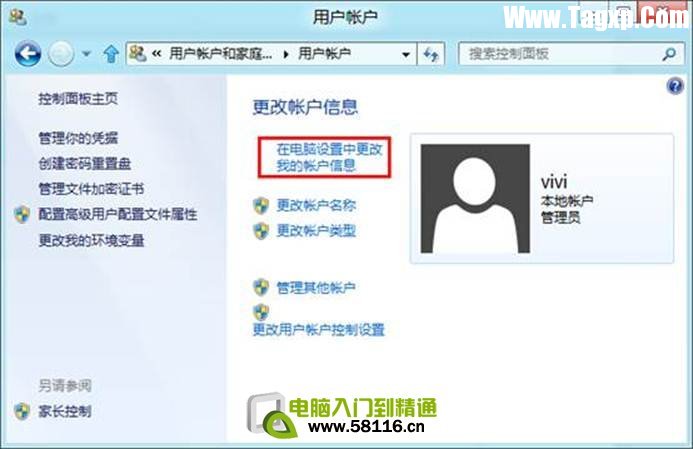
4、先点击;用户”,再点击;创建密码”。如下图所示:
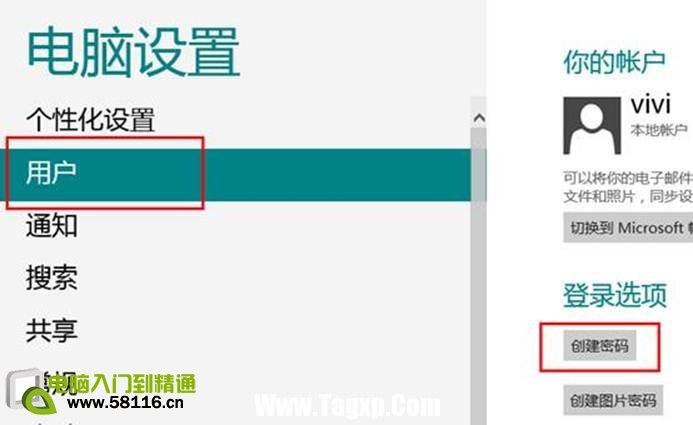
5、输入;新密码”、;重新输入密码”(;密码提示”可不填写),点击;下一步”。如下图所示:
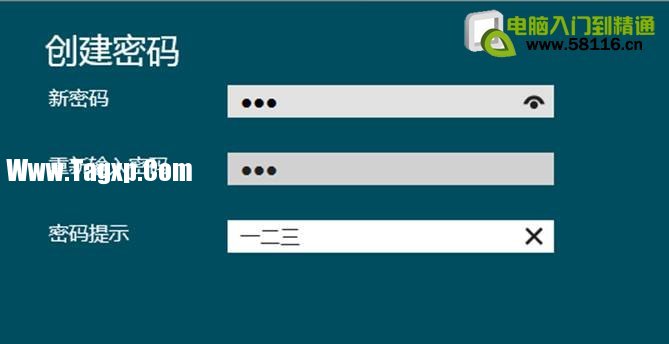
6、点击;完成”,创建密码完成。如下图所示:


Windows 8系统如何设置用户账户密码?
Windows8系统设置用户账户密码。
操作步骤:
1、进入控制面板,点击;用户账户和家庭安全”。如下图所示:
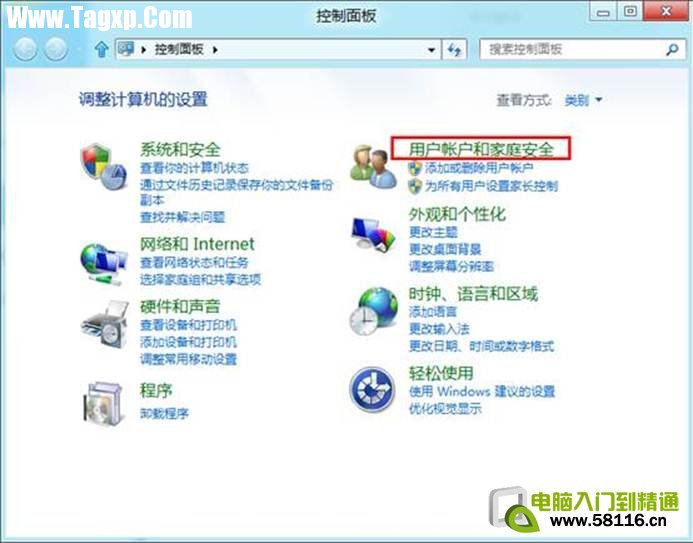
2、点击;用户账户”。如下图所示:
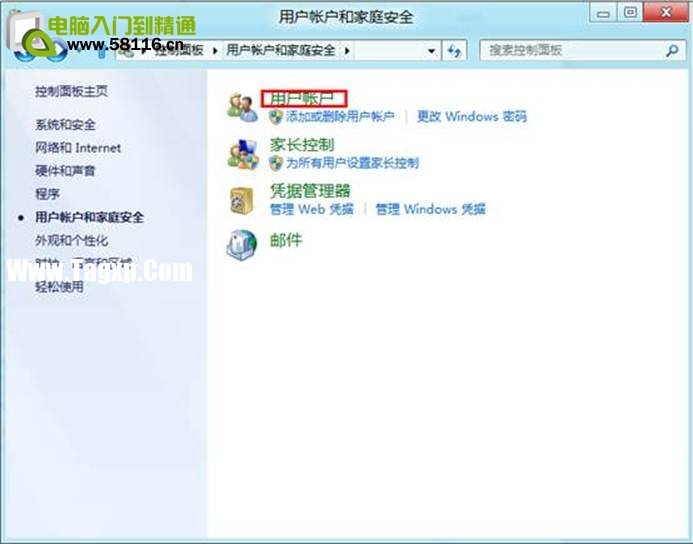
3、点击;在电脑设置中更改我的账户信息”。如下图所示:
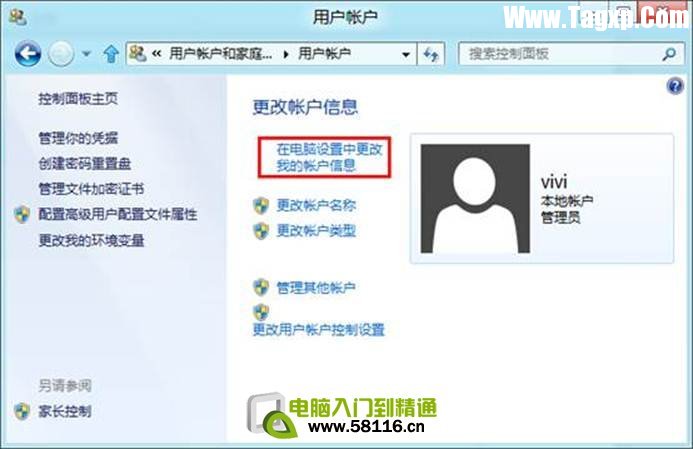
4、先点击;用户”,再点击;创建密码”。如下图所示:
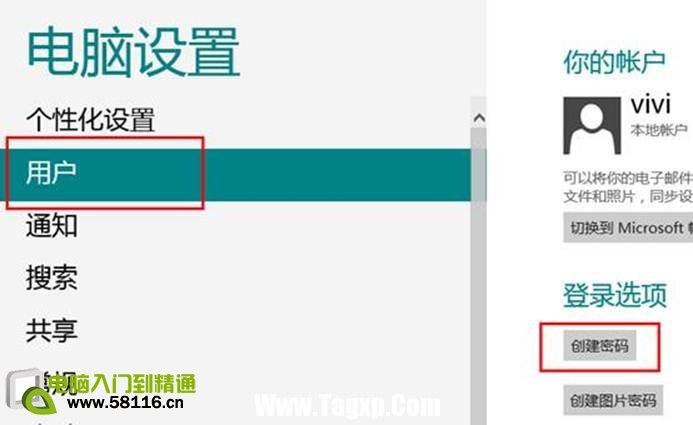
5、输入;新密码”、;重新输入密码”(;密码提示”可不填写),点击;下一步”。如下图所示:
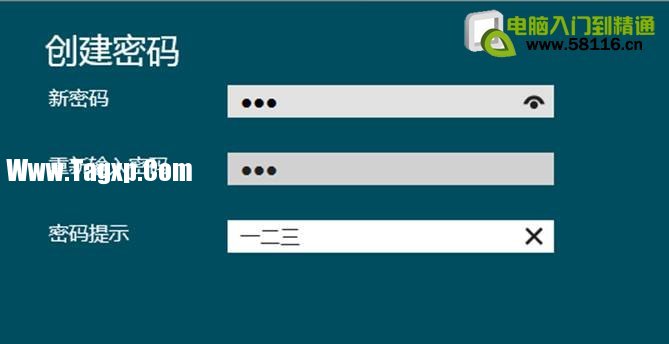
6、点击;完成”,创建密码完成。如下图所示:


您可能感兴趣的文章
热度
℃
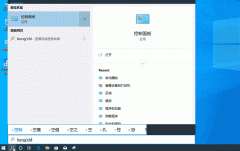
热度
℃
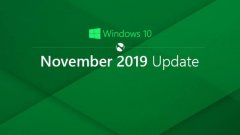
热度
℃
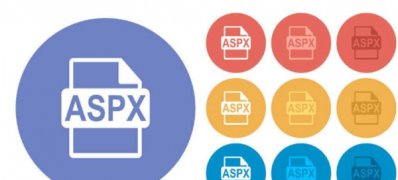
热度
℃

热度
℃
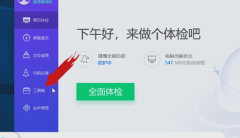
热度
℃
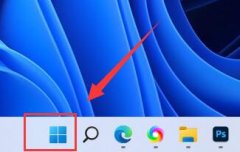
热度
℃
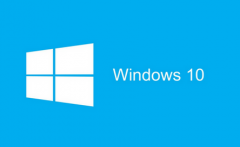
热度
℃
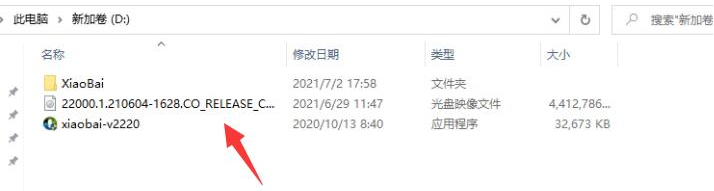
热度
℃
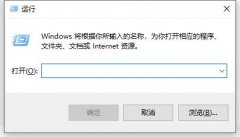
热度
℃

热度
℃

热度
℃

热度
℃

热度
℃
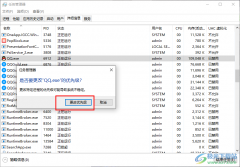
热度
℃

热度
℃

热度
℃
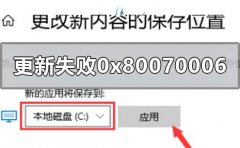
热度
℃

热度
℃

热度
℃

分享至微信,请使用浏览器下方的分享功能
Windows 8系统如何设置用户账户密码?
Windows8系统设置用户账户密码。 操作步骤: 1、进入控制面板,点击用户账户和家庭安全。如下图所示: 2、点击用户账户。如下图所示: 3、点击在电脑设置中更改我的账户信息。如下图
长按识别二维码 进入电脑技术网查看详情